Напоминаем, что для игры на проекте необходима чистая GTAV.
Обновите Вашу Windows 10 как минимум до версии 20Н2, лучшим же решением будет установка всех обновлений
Убедитесь, что ничего не установили в папку с игрой, документы, на рабочий стол
В первую очередь, удалите (если не поможет заморозка, исключения) стороннее антивирусное ПО (Касперский, Аваст и т.п.), сторонние файрволы, Adguard, Wallpaper engine, MSI Afterburner, MSI Mystic light и аналогичные, для управления подсветкой и блокировки рекламы. Добавьте папки с GTAV и RAGEMP в исключения защитника Windows. Обязательно удалите ПО от Razer если установлено. Также Process Lasso и Park Control, Memreduct, Advanced system care и подобные. Перезагрузите ПК.
Сделайте полную проверку файлов GTAV. Проверьте, не установили ли лаунчер в папку с игрой, переустановите в корень диска.
Отключите облачные сохранения GTAV, удалите сохранения, далее пройдите пролог в сюжетном режиме.
Если это не помогает, воспользуйтесь адекватным VPN (Nordvpn, Cyberghost) для исключения проблемы с соединением
Bluestacks 5 не запускается — Что делать если не загружается блюстакс 5
Дополнительные варианты:
Установите чистую GTAV без модификаций, если использовали модификации, но сначала сделайте полную проверку файлов GTAV, удалив перед эти update.rpf, в папке Update, внутри папки с GTAV
В настройках мультиплеера, задайте верный путь до установленной лицензионной GTAV
Установите VC++ всех годов и версий(x64/x86), и .Net 4.6, DirectX, которые позволит установить система
Последние поддерживаемые загрузки Распространяемый компонент Visual C++
В этой статье перечислены ссылки для скачивания последних версий пакетов Распространяемый компонент Visual C++.

Download .NET Framework | Free official downloads
Downloads for building and running applications with .NET Framework. Get web installer, offline installer, and language pack downloads for .NET Framework.
![]()
gta5rp.com
Удалите наш лаунчер (GTA5RP Launcher), установите мультиплеер (RAGEMP) в созданную Вами папку в корне диска, название папки не должно содержать кириллицу (пример: RAGE) — https://cdn.rage.mp/public/files/RAGEMultiplayer_Setup.exe
Либо переустановите наш лаунчер начисто
В настройках брандмауэра Windows, удалите все правила для входящих и исходящих подключений, далее отключите его
1. Нажмите по кнопке Пуск и в поисковой панели начните набирать «Командная строка»
2. Запустите классическое приложение с правами администратора (щёлкните по нему правой кнопкой мыши)
3. В открывшемся окне вводим команду netsh advfirewall set allprofiles state off и нажимаем Enter
4. После этого Вы увидите уведомление из Центра безопасности и обслуживания об отключении системы безопасности
Перезагрузите ПК, выключите роутер на пару минут
НЕ ЗАГРУЖАЕТСЯ РАБОЧИЙ СТОЛ, ЯРЛЫКИ И ПАНЕЛЬ — ИСПРАВЛЯЕМ
Запустите по очереди, не закрывая предыдущие, следующие приложения: Steam или EGS, лаунчер (Gta 5 Launcher) или мультиплеер (RAGEMP) от имени администратора
Источник: forum.gta5rp.com
Python-сообщество
![]()
- Начало
- » Python для новичков
- » При запуске программы ничего не происходит.
#1 Авг. 15, 2019 12:09:25
При запуске программы ничего не происходит.
Вот такой код имею
import requests import pymysql from bs4 import BeautifulSoup # < Подключение к базе данных.connection = pymysql.connect(host=’localhost’, user=’root’, password=», db=’news_portal’, charset=’utf8′, autocommit=True) cursor = connection.cursor() def get_html(url): r = requests.get(url) return r.text def get_page_link(url,html): soup = BeautifulSoup(html, ‘lxml’) links=soup.find(link_container_array[0],link_container_array[1]:link_container_array[2]>) print(links) def get_resource_link (resource_url): url = resource_url[0] return (get_page_link(url, get_html(url))) # < Запрос для получения правил выдергивания контента pymysqlcursor.execute(‘SELECT `resource_url`, `link_container`, `mainblock`, `mainblock1`, `title`, `datetime`, `datetime1`, `text`, `text1` FROM `resources` WHERE 1’) resources=cursor.fetchall() for resource in resources: resource_url=resource[0] content_rule=resource[1] link_container_array=content_rule.split(‘,’)
И при выводе ничего не происходит.
Отредактировано r4khic (Авг. 15, 2019 12:37:03)

Прикреплённый файлы:
python.png (78,7 KБ)
#2 Авг. 15, 2019 12:15:00
При запуске программы ничего не происходит.
Я дико извиняюсь, но что должно происходить. Покажите в вашем коде строку, которая является по-вашему актором некоторого “действия”, которое может происходить.
#3 Авг. 15, 2019 12:38:18
При запуске программы ничего не происходит.
FishHook
Я дико извиняюсь, но что должно происходить. Покажите в вашем коде строку, которая является по-вашему актором некоторого “действия”, которое может происходить.
Без проблем.Это строка с принтом print(links) внутри функции get page link.Она должна выводить ссылки.
Отредактировано r4khic (Авг. 15, 2019 12:39:41)
#4 Авг. 15, 2019 12:40:01
При запуске программы ничего не происходит.
r4khic
Но функция то нигде не вызывается.
#5 Авг. 15, 2019 12:44:28
При запуске программы ничего не происходит.
FishHook
r4khicНо функция то нигде не вызывается.
разве? Если он даже не вызывается.Почему принт не выходит?
#6 Авг. 15, 2019 12:48:10
При запуске программы ничего не происходит.
Функция сработает и принт выйдет, если вы ее активируете.
Что-то типа
def primer(a, b): print(a + b) primer(3, 4)
primer — это функция.
в конце я ее вызываю: primer(3, 4)
и выведит на экран 7
Отредактировано ZiG (Авг. 15, 2019 12:51:25)
Источник: python.su
Почему при запуске приложения появляется черный экран и ничего не происходит
После запуска приложения появляется черный экран и крутящийся индикатор загрузки. При этом iPhone не зависает, можно запросто выйти из приложения и запустить другое.
Многие приложения во время установки скачивают только основную часть данных и при первом запуске догружают из сети необходимый контент. Иногда данные загружены, но при запуске происходит их распаковка и структурирование.
Так можно снизить время загрузки программы из App Store, но потребуется подключения к сети или свободное место на смартфоне при первом запуске.
Иногда места на накопителе iPhone может банально не хватить и приложение так и не сможет запуститься, при этом сам iPhone не зависнет, а продолжит работать.
Если во время запуска приложения видите черный экран или вечный индикатор загрузки, сделайте следующее:
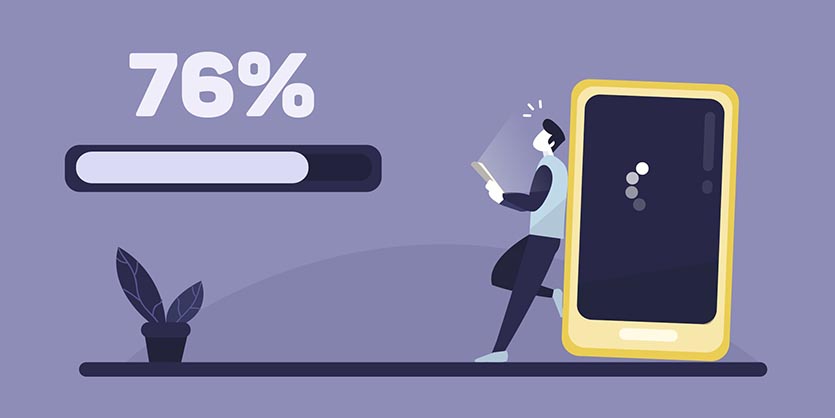
1. Проверьте интернет соединение, возможно приложению нужно что-то докачать из сети.
2. Проверьте свободное место на смартфоне. Перейдите по пути Настройки – Основные – Хранилище iPhone.
Запомните, сколько свободного места осталось, заново попробуйте запустить приложение и проверьте свободное место после этого. Если программе требуется место для дозагрузки или распаковки данных, вы заметите, как свободное место уменьшается.
3. Если на iPhone при этом осталось не более 1-2 ГБ, следует очистить накопитель. Для этого можете воспользоваться встроенными рекомендациями вроде очистки альбома Недавно удаленные или полного удаления нескольких записанных роликов.
4. Последним средством решения проблемы является перезагрузка iPhone и переустановка приложения из App Store.
Если и после этого программа не будет запускаться, следует связаться с разработчиком, его контакты можно найти в магазине приложений.
Источник: www.iphones.ru